Vaikka avainnipu on Applen ekosysteemin tehokas ominaisuus, monet ihmiset haluavat silti poistaa avainnipun käytöstä macOS Sonoma 13:ssa. Ensimmäinen ärsyttävä asia on, että sinut huomataan aina, kun avaat sovelluksen tai verkkosivuston, johon tallennat salasanan. Toinen tärkeä syy on, että MacBookin Keychain on vähemmän turvallinen kuin iPhonesi, jos muut ihmiset käyttävät MacBookiasi. Tämä viesti antaa sinulle kolme tapaa, jos haluat sammuta avainnipu Macissasi. Lisäksi otetaan käyttöön toinen salasananhallinta, joka tallentaa salasanasi turvallisemmin Macissa.
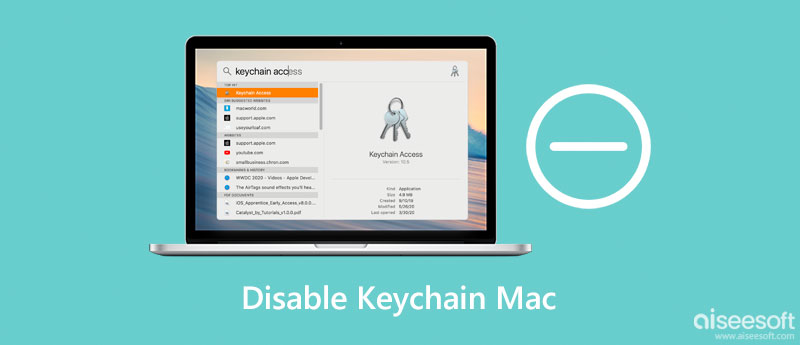
Voit poistaa avainnipun käytöstä Macissa Safarin kanssa vain, jos et halua tämän toiminnon pyytävän jatkuvasti sinua tallentamaan salasanat selaimeen.
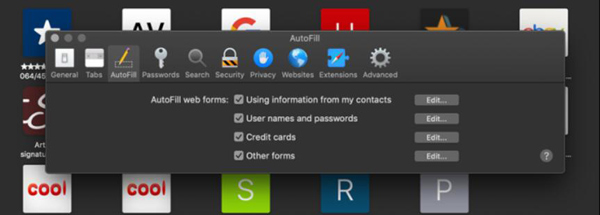
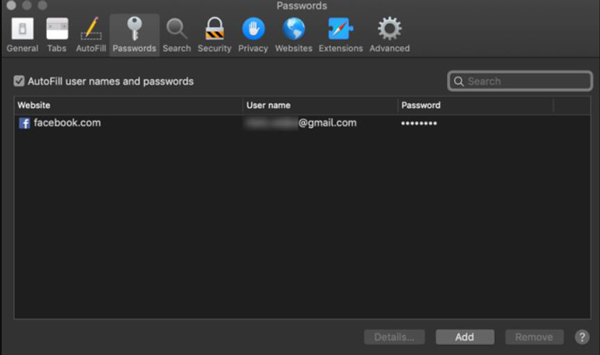
Jos haluat estää yhden Macin avainnipun synkronoinnin iCloudin kanssa, voit poistaa tämän toiminnon käytöstä Preferencesista.
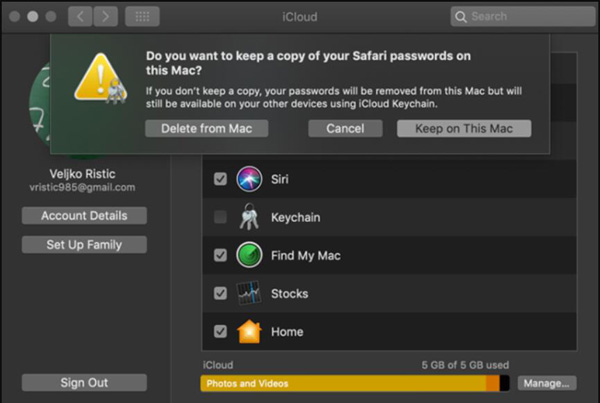
On myös tapa poistaa kaikki tiedot ja tiedot Keychainista. Voit kirjautua ulos avainnipusta. Mutta tiedoksi, kun käytät tätä menetelmää avainnipun poistamiseen käytöstä Macissa, kaikki salasanat poistetaan laitteestasi.
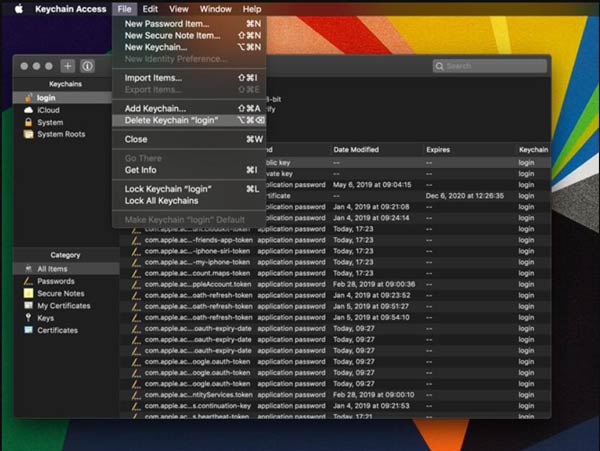
Kun olet poistanut avainnipun käytöstä Macissa, voit käyttää sitä, jos tarvitset turvallisemman salasananhallinnan Aiseesoft iPhone Password Manager iOS-salasanojen hallintaan. Tämän ohjelmiston turvaominaisuus on, että joka kerta kun hallitset salasanoja, sinun on syötettävä varmuuskopion salasana. Tämä ominaisuus estää muita ihmisiä käyttämästä Macia salasanoihin. Tämä ohjelmisto voi viedä salasanoja CSV-tiedostoina turvallisuusvarmuuskopiointia varten. Joten kun poistat avainnipun käytöstä Macissa ja tarvitset silti salasanatietueita, voit siirtää salasanat CSV-tiedostojen avulla. Viimeinen etu on, että voit tallentaa salasanoja eri iOS-laitteista ja iCloud-tileistä. Toisin kuin Keychain, sinun on kirjauduttava sisään samalle Apple- tai iCloud-tilille salasanojen synkronoimiseksi. Aiseesoft iPhone Password Manager voisi skannata erilaisia iOS-laitteita ja tallentaa ne Maciin tarkastellakseen niitä milloin tahansa.

Lataukset
Aiseesoft iPhone Password Manager
100 % turvallinen. Ei mainoksia.
100 % turvallinen. Ei mainoksia.



Mitä tehdä, kun aktivoin avainnipun uudelleen Mac iCloudissa sen poistamisen jälkeen?
Kyse ei ole vain siitä, että sinun täytyy kirjautua uudelleen tilille. Sinun on ehkä hyväksyttävä tämä vaatimus iCloudia käyttävillä laitteilla manuaalisesti. Ja jos muuta laitetta ei ole, saatat joutua antamaan tekstiviestikoodin tai iCloud-turvakoodin, jotta voit käyttää iCloudia ja avainnippua uudelleen.
Onko Keychain Macissa turvallista?
Kyllä, jos olet ainoa, joka käyttää Macia. Avainnipussa on päästä päähän -salattu tekniikka, jota muut eivät murtaudu tähän ominaisuuteen päästäkseen salasanaasi.
Kuinka nollata avainnipu Macissa?
Sinun pitäisi mennä Keychain Accessiin ja napsauttaa Palauta oletus -painiketta asetuksista. Ja sitten sinun on kirjauduttava ulos Apple-tililtäsi ja kirjauduttava sisään uudelleen.
Yhteenveto
Nyt tiedät kuinka poista avainnipu käytöstä Macissa. Ja opit myös löytämään toisen salasanan hallinnan Macista, kun poistat tämän ominaisuuden käytöstä tai Avaimenperä ei toimi. Niiden, jotka jakavat Macin muiden kanssa, olisi parasta sammuttaa avainnipu kyseisessä Macissa. Ja jos tarvitset tietosuojatyökalun salasanojen tallentamiseen ja katseluun, Aiseesoft iPhone Password Manager on ensimmäinen valintasi.

iPhone Password Manager on loistava työkalu kaikkien iPhoneen tallennettujen salasanojen ja tilien löytämiseen. Se voi myös viedä ja varmuuskopioida salasanasi.
100 % turvallinen. Ei mainoksia.
100 % turvallinen. Ei mainoksia.